Debe saber que la mayoría de los emojis que usa todos los días en las aplicaciones sociales son en realidad GIF animados. Hoy en día, a más y más personas les gusta hacer sus GIF para integrar animación o expresar emociones. ¿Eres uno de ellos?
De hecho, es muy fácil crear y recortar un GIF, siempre y cuando tengas un buen convertidor de vídeo a GIF or Grabador GIF. Afortunadamente, hay una gran cantidad de herramientas de creación de GIF animados que se ofrecen en Internet que pueden ayudarlo. recortar video a GIF.
La pregunta es, ¿qué conversor de video a GIF debería elegir? Aquí en esta publicación, nos gustaría contarte 3 formas efectivas de convertir/recortar video a GIF o grabe directamente la pantalla como un archivo GIF animado. Cuando desee crear sus propios GIF, puede elegir uno de ellos para hacer el trabajo.
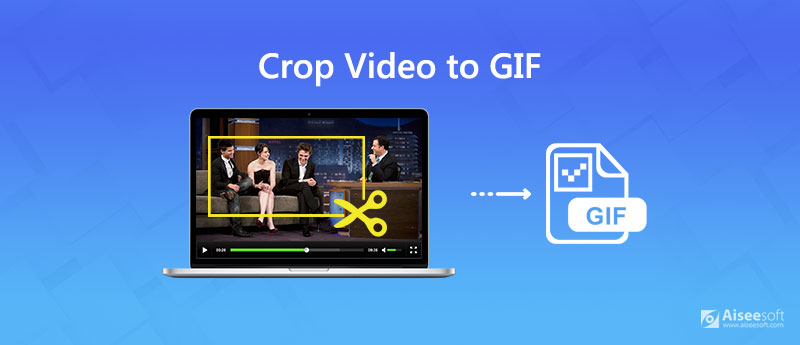
Si tiene algunos videoclips y desea convertirlos y recortarlos en archivos GIF, puede confiar en el popular convertidor de video a GIF, Video Converter Ultimate. Está especialmente diseñado para manejar varias conversiones de video y audio. Además, incluye algunas funciones básicas de edición, como recortar, recortar, rotar, 3D, efectos, mejorar y más. Proporciona una forma sencilla de recortar su video y guardarlo como un archivo GIF animado.

109,544Descargas
100% Seguro. Sin anuncios.
100% Seguro. Sin anuncios.
Paso 1 Descargue, instale y ejecute gratis este convertidor de video a GIF en su computadora. Cuando llegue a la interfaz principal, puede hacer clic en Agregar Archivo(s) para importar el video que desea convertir y recortar a GIF.

Este convertidor de video a GIF con recorte está equipado con una función de conversión por lotes que le permite convertir uno o más clips de video a GIF a la vez.
Paso 2 Haga clic en el Editar icono y luego elija el Rotar y recortar pestaña en la ventana emergente. Puede ajustar libremente el área de recorte. También puede seleccionar rápidamente un tamaño adecuado en Relación de aspecto, como 16:9, 4:3, 1:1 y 9:16.

Paso 3 Después de recortar el video, puede hacer clic en el ícono de formato en el lado derecho y luego seleccionar GIF como el formato de salida de la lista de ajustes preestablecidos. Ahora puede hacer clic en el botón Convertir en la esquina inferior derecha para convertir el video a GIF.
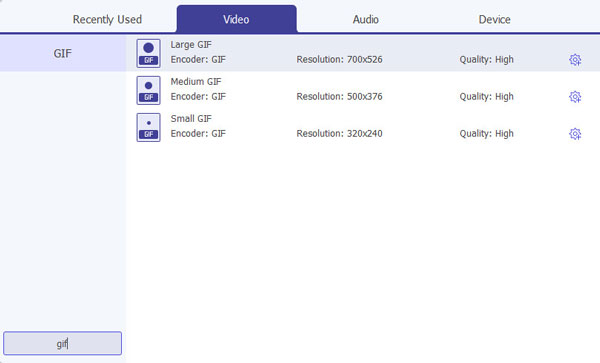
Con solo unos pocos clics, puede recortar y convertir fácilmente sus videoclips a GIF con alta calidad. No habrá pérdida de calidad de imagen durante la conversión. Puedes descargarlo gratis y probarlo.
Cuando busca en Google cómo recortar un video en un GIF, verá que muchos resultados de búsqueda son herramientas de conversión de GIF en línea. Esta parte le mostrará una forma gratuita en línea de recortar videos a GIF.
Paso 1 Abre tu navegador y ve a Kapwing Crop GIF en línea .
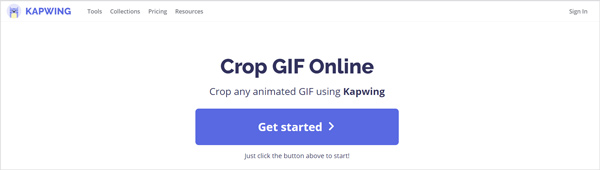
Paso 2 Haga clic en el ¡Empieza aquí! botón y luego haga clic en Haga clic para cargar para cargar el video que desea recortar. Durante este paso, puede recortar libremente el videoclip según sus necesidades.
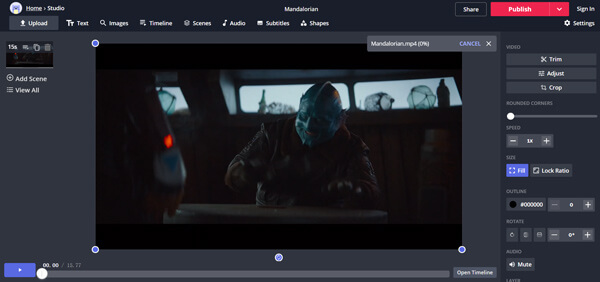
Además de recortar, también puede recortar el video cargado y ajustar los efectos. Aquí debes subir un video de menos de 7 minutos. Similar al convertidor de video a GIF recomendado anteriormente, también le permite obtener una vista previa del GIF antes de enviarlo.
Paso 3 Haga clic en el Publicar botón para generar el archivo GIF. Luego haga clic Descargar en la siguiente ventana para guardar el GIF recortado en su computadora. Aquí también puedes optar por compartirlo a través de Google o Facebook.
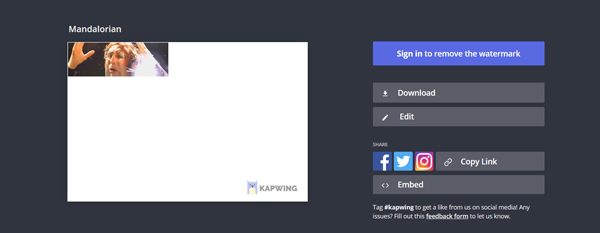
Para convertir la pantalla de su computadora en GIF animados fácil y rápidamente, Aiseesoft Screen Recorder puede ser tu mejor opción. Ya sea que desee grabar la pantalla en GIF en Mac o PC con Windows, puede confiar en él. Está especialmente diseñado para capturar pantalla en GIF o video. Con la adopción de la última tecnología de aceleración, puede ofrecerle una grabación GIF fluida y de alta calidad.
Además de la pantalla de la computadora, también tiene la capacidad de capturar su cámara facial y cámara web. Esta grabadora de video MP4 tiene la capacidad de grabar video de alta resolución incluso hasta 4K. Además, puede capturar el sonido del audio y el micrófono del sistema. Además de MP4, esta grabadora de video MP4 también le permite generar un video capturado en otro formato de video popular como MOV, FLV, AVI, MKV y más.

109,544Descargas
100% Seguro. Sin anuncios.
100% Seguro. Sin anuncios.
Paso 1 Haga doble clic en el botón de descarga de arriba para instalar y ejecutar gratis esta grabadora de GIF en su computadora. Selecciona el Grabadora de video .

Paso 2 Cuando ingresa a la interfaz principal de Video Recorder, puede ajustar el área de grabación de pantalla según sus necesidades. Puede capturar cualquier actividad que haya ocurrido en su computadora y guardarla como un archivo GIF.

También puede seleccionar la fuente de grabación de audio. Teniendo en cuenta que desea grabar la pantalla en GIF, aquí puede desactivar el audio y el micrófono del sistema.
Paso 3 Haga clic en el Configuración de grabación icono para entrar en la ventana de Preferencias. Aquí puede configurar el formato de salida como GIF. Después de eso, puede hacer clic en el REC botón para comenzar a grabar la pantalla. Después de grabar, se le guiará a una ventana de vista previa donde podrá obtener una vista previa y editar el archivo GIF capturado.

Paso 4 Si está satisfecho con el resultado, puede hacer clic en Guardar botón para guardar el archivo GIF en su computadora. Obtener más pantalla a grabadoras GIF haga clic aquí
Pregunta 1. ¿Cómo se corta un GIF en iPhone?
No está permitido cortar o editar directamente un archivo GIF en el iPhone. Para hacer eso, debe confiar en algunas aplicaciones de edición de GIF como GIPHY. Puede ir a App Store para instalarlo y luego cortar su archivo GIF en iPhone.
Pregunta 2. ¿Cómo acorto el tamaño de un GIF?
Para acortar el tamaño de un GIF, puede optar por recortar el archivo GIF con el editor de GIF en línea o el recomendado Video Converter Ultimate.
Pregunta 3. ¿Cuántos fotogramas puede tener un GIF?
El número de fotogramas por segundo en GIF determinará el total de fotogramas representados en el archivo de imagen. Los GIF estándar se ejecutan entre 15 y 24 cuadros por segundo.
Quiere convertir o recortar video a GIF? Después de leer esta publicación, puede obtener 3 formas simples y efectivas de convertir su video en un archivo GIF. Si aún tiene alguna pregunta sobre la conversión de video a GIF, puede dejarnos un mensaje.
Convertidor GIF
1. Las 10 mejores herramientas de conversión de video a GIF para convertir videos a GIF libremente 2. Los 6 mejores convertidores de GIF a video 3. Cómo convertir GIF a WebM (en PC o Mac) 4. 6 mejores convertidores de GIF a JPG 5. Los mejores métodos para convertir GIF a MOV 6. Cómo convertir un GIF en WMV
Video Converter Ultimate es un excelente conversor, editor y potenciador de video para convertir, mejorar y editar videos y música en 1000 formatos y más.
100% Seguro. Sin anuncios.
100% Seguro. Sin anuncios.